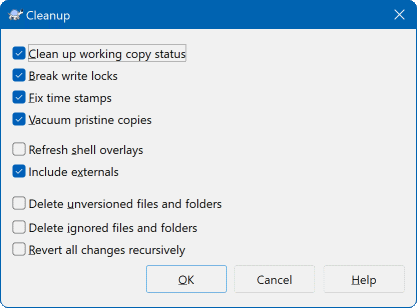Si une commande Subversion ne parvient pas à s'exécuter correctement, peut-être à cause de problèmes du côté du serveur, votre copie de travail peut se retrouver dans un état incohérent. Dans ce cas, il vous faudra utiliser → sur le dossier. C'est généralement une bonne idée de faire cela à la racine de la copie de travail.
Dans la boîte de dialogue de nettoyage, il y a aussi d'autres options utiles pour obtenir la copie de travail dans un état clean.
- Nettoyer le statut de la copie de travail
Comme indiqué ci-dessus, cette option essaie de remettre une copie de travail incohérente en état de marche. Cela n'affecte pas les données que vous avez, mais uniquement les états internes de la base de données de la copie de travail. Il s'agit de la commande
cleanupque vous connaissez dans les anciens clients TortoiseSVN ou d'autres clients SVN.- Ouvrir les verrous d'écriture
Si cette case est cochée, tous les verrous d'écriture sont supprimés de la base de données de la copie de travail. Dans la majorité des cas, c'est nécessaire à l'efficacité du nettoyage !
Ne décochez cette option que si la copie de travail est utilisée par d'autres utilisateurs ou clients à ce moment. Mais si alors le nettoyage échoue, vous devrez cocher cette option pour qu'il fonctionne.
- Corriger les marqueurs temporels
Ajuste les horodatages de tous les fichiers pour accélérer les vérifications de statut ultérieures. Cela peut permettre d'afficher plus vite toutes les boîtes de dialogue qui contiennent des listes de fichiers de la copie de travail, par exemple la boîte de dialogue de livraison.
- Vider les copies du projet
Supprime les copies primitives inutilisées et compresse toutes les copies primitives restante des fichiers de la copie de travail.
- Rafraichir les icônes de recouvrement
Parfois, les icônes superposées du shell, en particulier sur l'arborescence sur le côté gauche de l'explorateur, ne montrent pas l'état actuel, ou le cache d'état n'est pas parvenu à reconnaître les changements. Dans cette situation, vous pouvez utiliser cette commande pour forcer le rafraîchissement.
- Inclure les externes
Si ceci est coché, alors toutes les actions effectuées incluront les fichiers et les dossiers ayant la propriété
svn:externals- Supprimer les fichiers et les dossiers non versionnés, Supprimer les fichiers et les dossiers ignorés
C'est un moyen facile et rapide d'enlever tous les fichiers générés de votre copie de travail. Tous les fichiers et dossiers qui ne sont pas versionnés sont déplacés vers la corbeille.
Remarque : vous pouvez aussi faire la même chose depuis le menu → . Cela vous donne également une liste de tous les fichiers et dossiers non versionnés que vous pouvez sélectionner pour suppression.
- Annuler tous les changements récursivement
Cette commande annule toutes vos modifications locales qui n'ont pas encore été livrées.
Remarque : il est préférable d'utiliser à la place les commandes → , puisqu'il vous sera possible dans ce cas de voir puis de sélectionner les fichiers pour lesquels vous souhaitez annuler les changements.